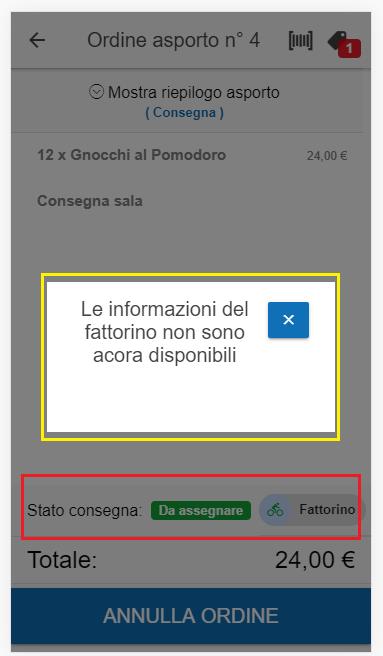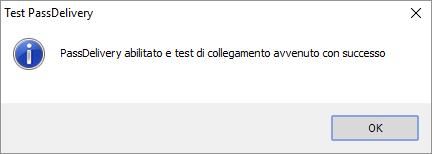PASSDELIVERY
E’ disponibile integrazione con il portale PassDelivery, per la gestione delle consegne con rider privati.
Il modulo PassDelivery deve essere attivato su Youpass.
Il link per accedere tramite browser è il seguente: https://passdelivery.passepartout.cloud/
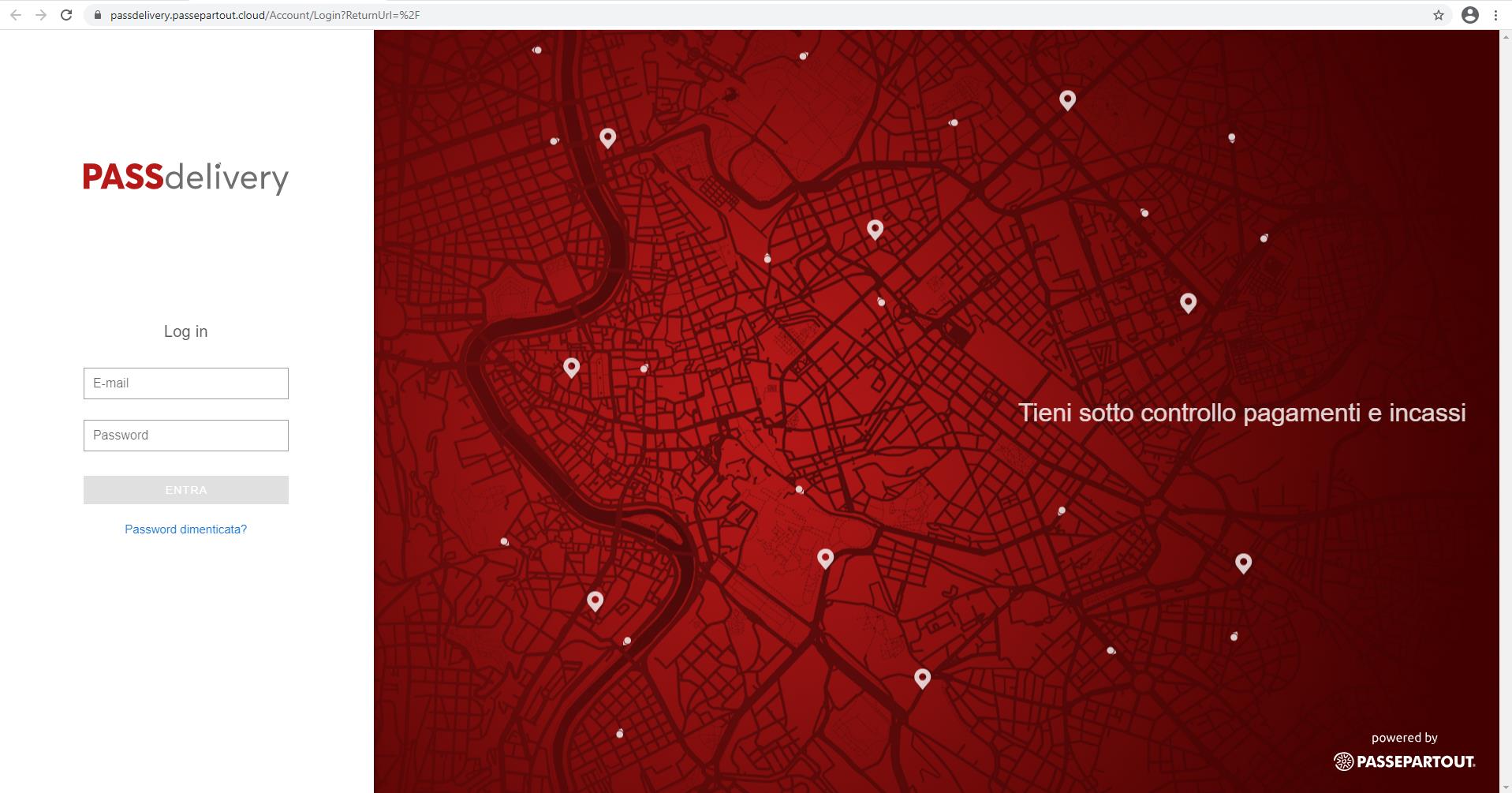
Per i dettagli sulla Login fare riferimento al manuale d’installazione di PassDelivery.
In Opzioni installazione, scheda Servizi. in basso a destra, è presente il tasto "Verifica collegamento a PassDelivery" che controlla se è stato attivato il modulo su Youpass e se è possibile stabilire il collegamento con successo.
È inoltre da configurare nella stessa scheda: Google matrix api key per i servizi di geolocalizzazione (vedere il chiarimento numero 58893 su Easypass per la configurazione dell’apikey)
NB: è importante abilitare: Geocoding su Google Api Console.
Utilizzando il pulsante Verifica api key è possibile verificare che la stringa inserita sia corretta.
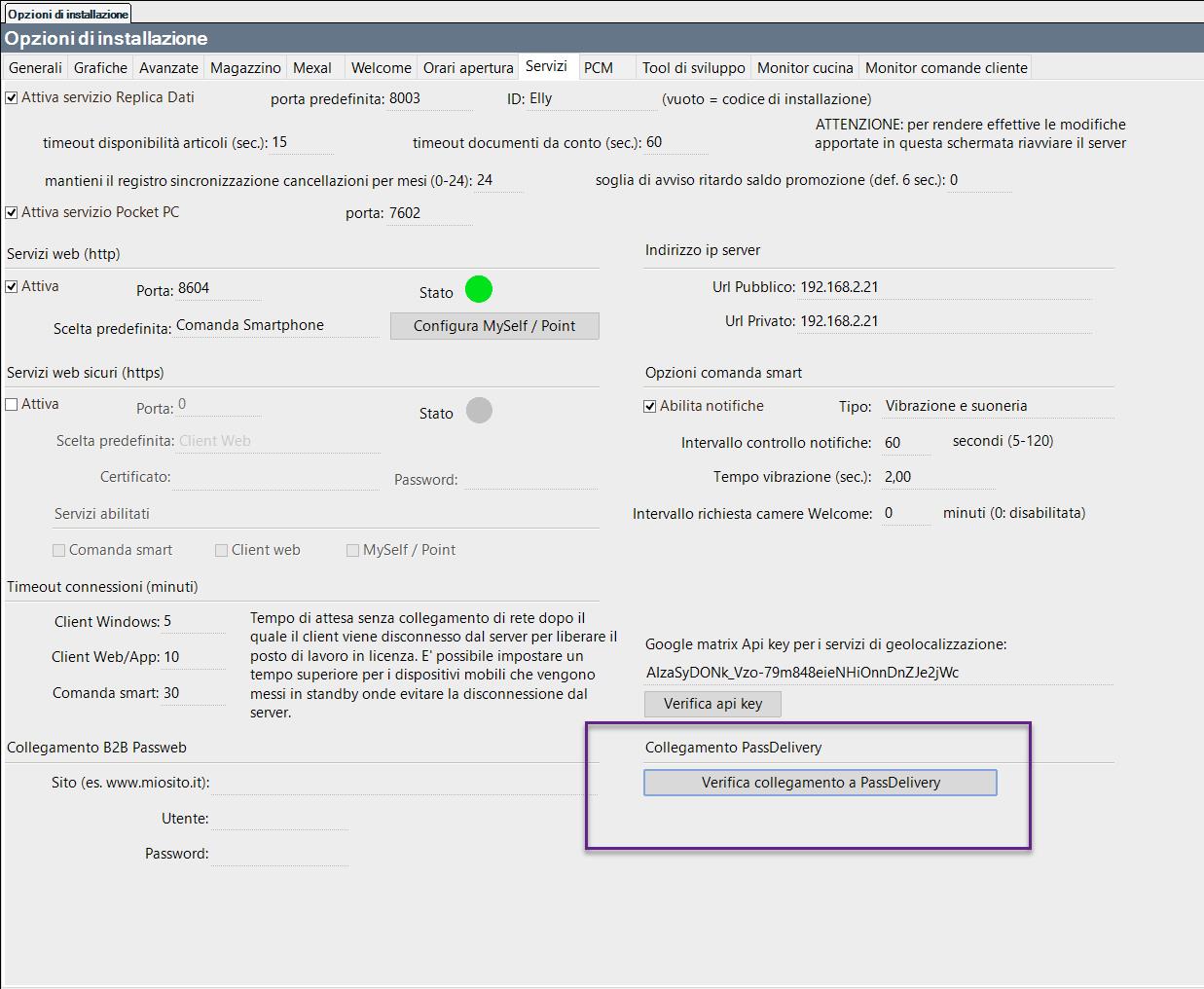
Funzionamento
Con PassDelivery è possibile effettuare l’invio al portale in modo manuale oppure in automatico.
L’invio avviene, quindi, secondo il parametro riportato, in anagrafica Sala Asporto, in Dettagli nella scheda Opzioni asporto, ‘Invio automatico a PassDelivery’.
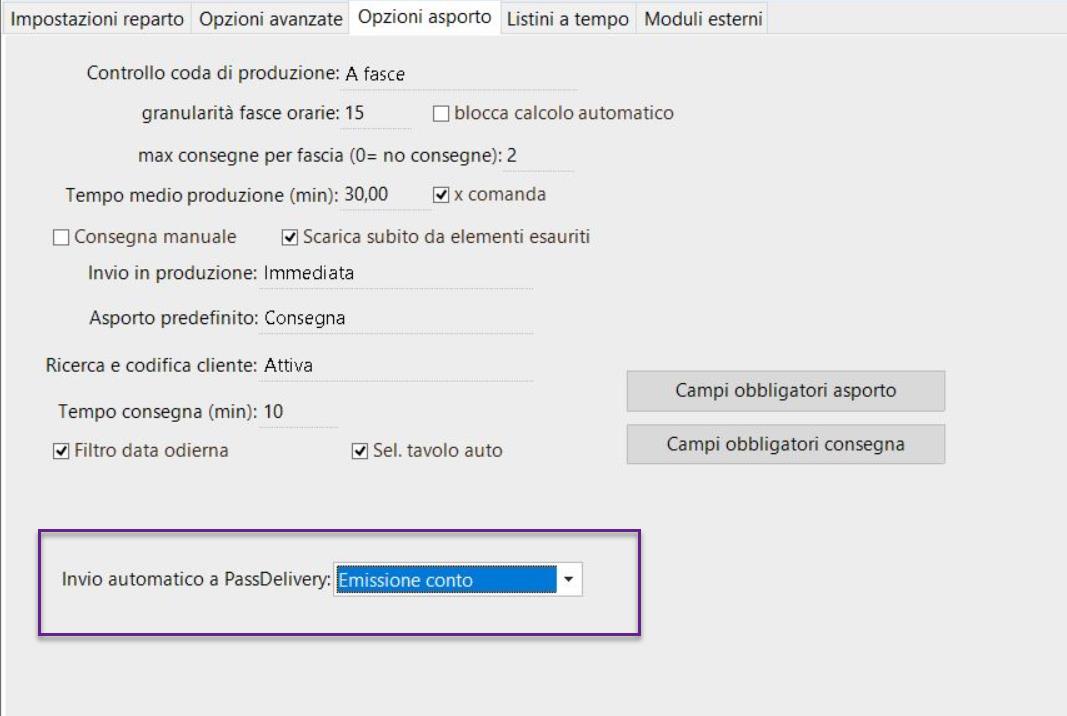
Si possono scegliere le varie possibilità della lista:
- Mai (l’invio automatico a Passdelivery non avviene, avviene solo manualmente)
- Consegna comanda (quando avviene la consegna da Monitor Cucina della comanda avviene l’ invio a PassDelivery )
- Conferma ordine MySelf (quando avviene la conferma dell’ordine MySelf avviene l’ invio a PassDelivery)
- Invio in produzione (quando la comanda viene inviata in produzione avviene l’ invio a PassDelivery)
- Emissione conto (quando si ha l’emissione del conto avviene l’ invio a PassDelivery)
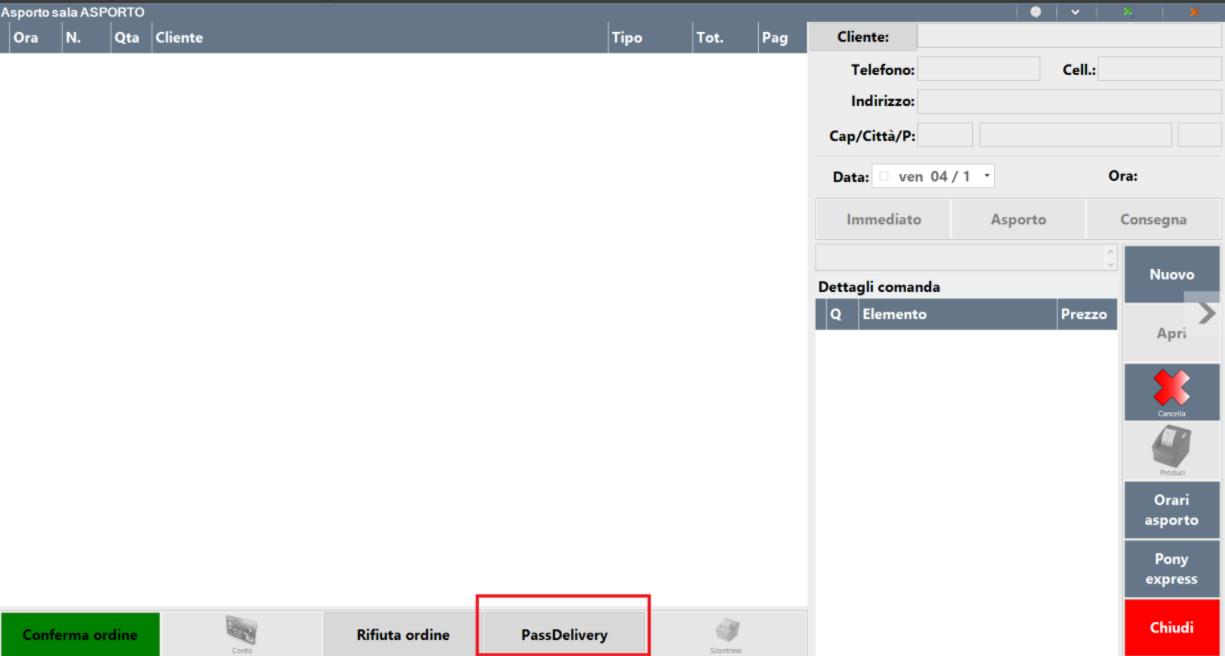
Da Gestione Asporto o da Dettaglio Comanda, una volta creata la comanda Asporto di tipo Consegna utilizzando il tasto Consegna configurato o la funzione da Contesto ‘Consegna’, l’ordine verrà inviato automaticamente al portare PassDelivery.
N.B. Il campo: Campanello, viene riportato su PassDelivery nel campo: "Note consegna acquirente" solo per Ordini di Tipo Consegna.
Per verificare che l’ordine sia stato inviato correttamente a PassDelivery è possibile configurare un pulsante con la funzione PassDelivery associata (configurabile sia in Gestione Asporto e in dettaglio comanda asporto) o utilizzare la funzione PassDelivery da Contesto si aprirà una schermata con i dettagli di PassDelivery, che se valorizzato il campo IDDocumento significa che l’invio al portale è avvenuto correttamente.
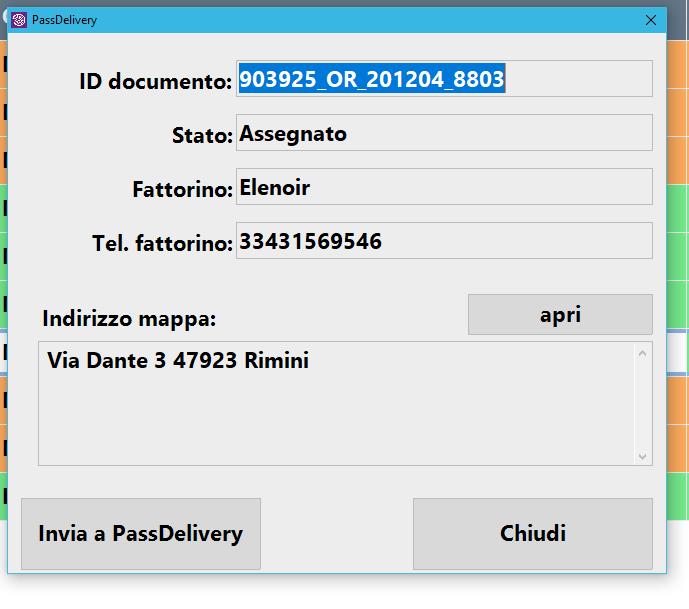
In dettaglio i campi presenti nella schermata sono:
IDDocumento: tracking number dell’ordine
Stato: che indica in che stato si trova l’ordine (Da inviare, Da assegnare, Assegnato, Consegnata, Cancellata da Gestionale)
Fattorino indica il fattorino che può essere, o associato in automatico se è stato associato il Pony Express (l’anagrafica Pony Espress sul gestionale menu deve avere l’email configurata e deve essere uguale a quella associata al fattorino nella sua anagrafica su Passdelivery ) alla comanda asporto o associato direttamente da PassDelivery.
Tel.Fattorino: visualizza il numero di cellulare del fattorino che è compilato in anagrafica fattorino.
Indirizzo Mappa: che visualizza l’indirizzo del cliente che ha richiesto la consegna. Vicino ad indirizzo mappa è presente il tasto Apri che se cliccato ti riporta alla mappa di google maps con relativa geolocalizzazione.
Invia PassDelivery: permette di fare l’invio manuale al Portale, se è stato già assegnato il fattorino non è possibile inviare nuovamente l’ordine.
Quindi se non viene abilitato l’invio automatico a Passdelivery è necessario inviare l’ordine utilizzando il tasto di cui sopra.
N.B. Se su Menu sono stati codificati i PonyExpress che corrispondono a quelli di Passdelivery se anche non vengono agganciati all'ordine asporto, la comanda si aggiorna compilando quel campo, altrimenti se non sono presenti il campo rimarrà vuoto. (tale informazione è visualizzabile nell’indagine Comanda nel campo PonyExpress)
Monitor Cucina
È possibile effettuare la consegna della comanda anche da monitor cucina utilizzando la funzione Consegna.
Se si utilizza la funzione Consegna parziale l’ordine non verrà inviato a PassDelivery.
Inoltre è possibile attraverso la funzione ‘Recupera consegna’ recuperare l’ordine inviato a PassDelivery solo se l’ordine non è stato assegnato al fattorino
Quando l’ordine sarà ritirato dal fattorino (su PassDelivery l’ordine risulterà in stato consegnata ). in indagine Elementi ordinati, il campo ritirato sarà attivo.
N.B. per il cliente che viene associato alla comanda asporto con consegna non è più necessario che in anagrafica abbia il campo email obbligatoriamente compilato.
MySelf
Se l’ordine viene effettuato da MySelf e poi viene gestito l’invio a PassDelivery, nel menu lista ordini su Myself riaprendo l’ordine sarà possibile visualizzare i contatti del fattorino.